Очень часто владельцы техники Apple сталкиваются с проблемой скрытой функции в своем смартфоне или планшете. Например, срочно нужно сделать скринкаст, а интуитивным методом не получается найти нужную кнопку. На помощь придет наша подробная статья, как сделать запись экрана на Айфон 13 быстро, а главное – просто.
Содержание
Запись экрана на iPhone в 2 клика
Сделать видеозапись экрана на Айфон 13 можно в несколько нажатий. Простой чек-лист:
- Разблокируйте свой смартфон.
- Опустите шторку быстрого доступа, где видны все приложения для быстрого запуска.
- Внизу экрана должна быть кнопка под названием «Запись видео с экрана».
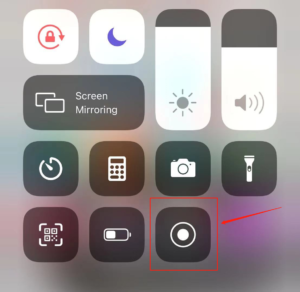
После всех манипуляций запись видео начинается после 3-х секундного отсчета. Не забудьте перед этим подготовить видео, которое Вы хотите записать, чтобы успеть его включить в течение трех секунд.
Иногда кнопка записи экрана не добавлена в шторку быстрого доступа.
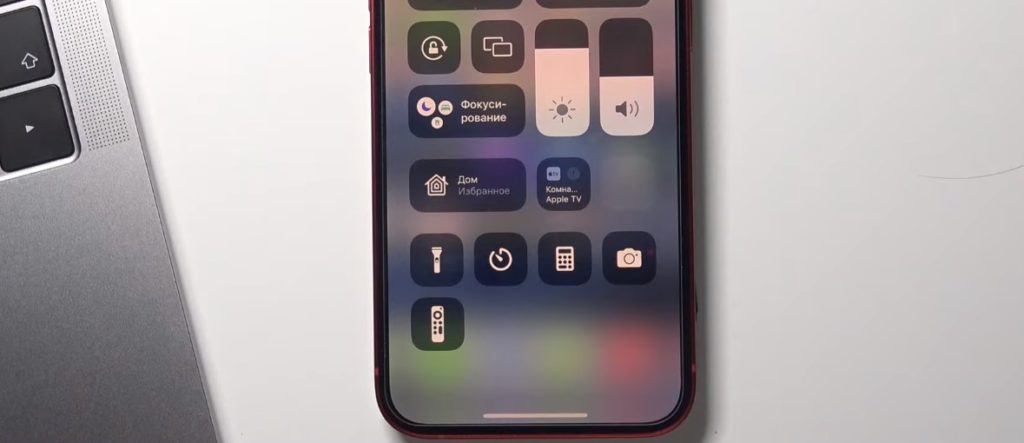
Тогда у владельца есть два способа решения проблемы:
- Добавить кнопку в быстрый доступ и пользоваться функцией в 2 клика.
- Постоянно заходить в настройки телефона для включения записи.
Первый вариант нам кажется более целесообразным, ведь потратить 5 минут времени и облегчить себе последующее пользование смартфоном гораздо проще.
Добавляем «Запись экрана» в быстрый доступ
Понятная инструкция, как добавить кнопку «Запись экрана» в быстрый доступ:
- Разблокируйте свой Айфон.
- Перейдите в настройки телефона через быстрый доступ или главное меню телефона.
- Пролистайте немного вниз и найдите кнопку «Пункт управления».
- В данном пункте появятся все приложения, доступные для добавления в быстрый доступ. Красная иконка с минусом возле приложений означает, что данные дополнения уже добавлены в быстрый доступ. Чуть ниже разместился список с зелеными иконками «плюсами». Обратите внимание именно на эти приложения.
- Среди всего списка найдите «Запись экрана». Нажмите на Плюсик. Моментально приложение переместится в первый блок «Используемые приложения» (слева от нее появится красный кружок с минусом).
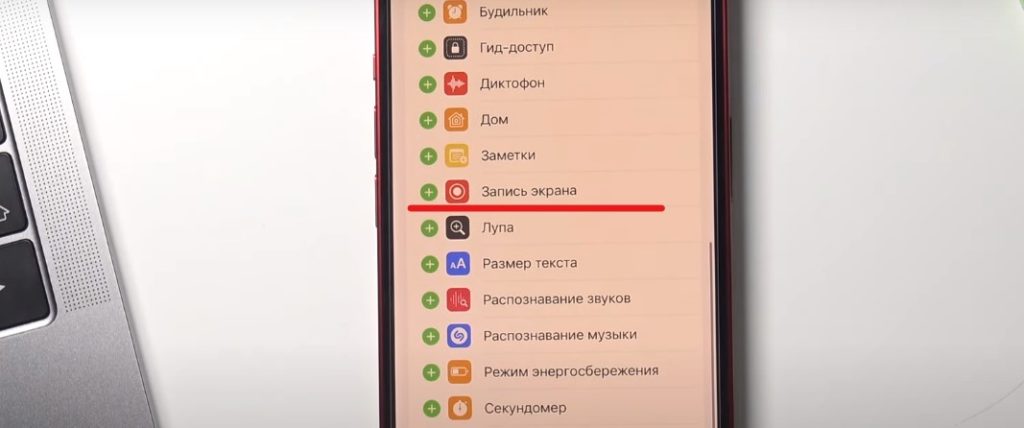
После всех манипуляций иконка записи появится в быстром доступе, и Вы сможете ей пользоваться на постоянной основе.
Добавляем звук
Иногда простой записи экрана недостаточно. Если Вам необходимо, чтобы телефон записал звук видео или прокомментировать свои действия, то данная функция также реализована в стандартном приложении iPhone. Как это сделать:
- Опустите шторку и нажмите на иконку «Запись экрана».
- Внизу появляется значок «Микрофон». Он и выполняет функцию записи звука. Нажмите на него.
- Нажмите на «Начать запись», убедившись, что значок микрофона стал активным (подсвечивается красным светом).
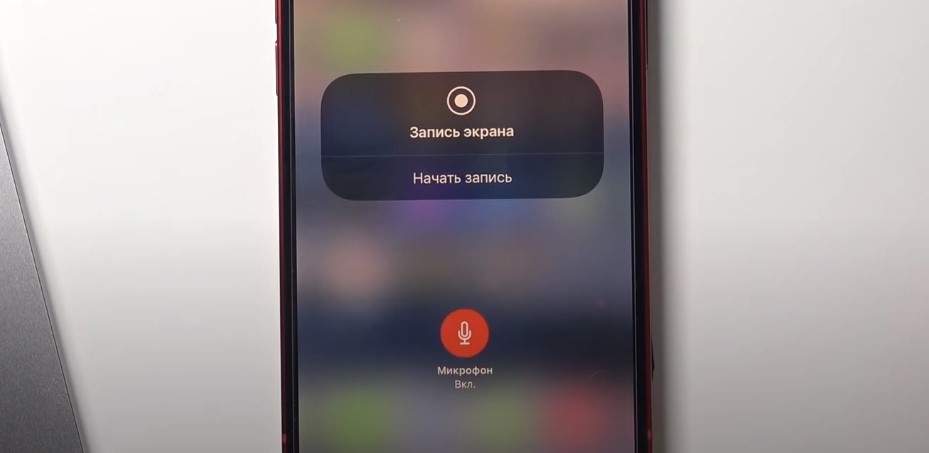
Остановка записи и сохранение видео
Во время записи экрана на iPhone 13 в левом верхнем углу кнопка «время» становится красного цвета. Это означает, что идет запись. Для того, чтобы ее завершить, просто нажмите на часы и в сплывающем окне появится вопрос: «Остановить запись экрана?». Подтвердите свое действие.
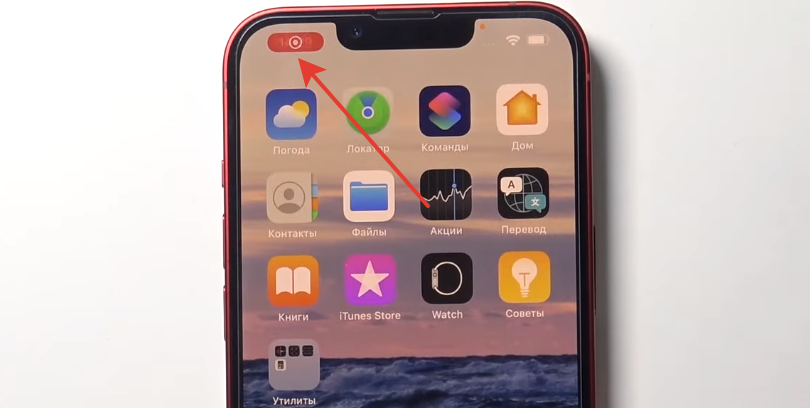
Весь сохраненный видеоматериал сохраняется в стандартную галерею iPhone. Там Вы можете просматривать свои записи, редактировать или удалять их.
Вот так просто можно сделать запись экрана на Айфон 13. Не нужно для этого скачивать сторонние приложения и придумывать «велосипед». Apple позаботилась о своих пользователях и сделала данную функцию максимально простой и понятной.